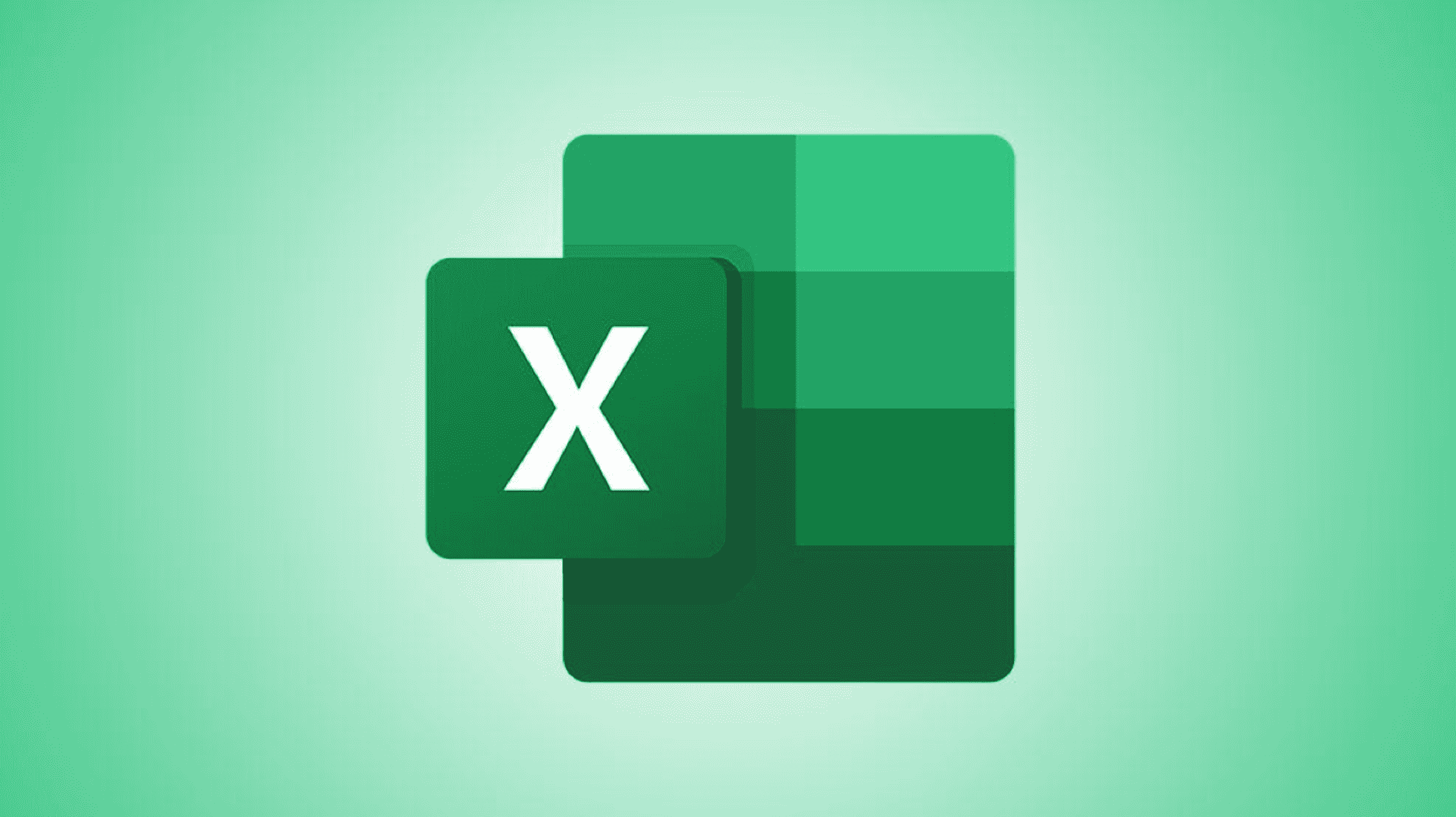Vous voulez voir quelle sera la date après qu’un certain nombre de mois se soient écoulés ? Utilisation de Microsoft Excel EDATE fonction, vous pouvez ajouter (ou soustraire) des mois à une date spécifique dans vos feuilles de calcul. Voici comment l’utiliser.
EN RELATION: 13 fonctions de date et d’heure de Microsoft Excel que vous devez connaître
Fonctionnement de la fonction EDATE
Dans Excel EDATE fonction, vous spécifiez la date (date source) à laquelle vous souhaitez ajouter des mois et le nombre de mois à ajouter. Excel calcule ensuite la date résultante et l’affiche dans la cellule sélectionnée.
Pour soustraire des mois d’une date, entrez un nombre de mois négatif. Par exemple, pour supprimer 3 mois d’une date, entrez -3 (moins trois) au lieu de simplement 3 .
Ajouter des mois à une date dans Excel
Pour démarrer le processus d’ajout de mois, ouvrez votre feuille de calcul avec Microsoft Excel.
Dans votre feuille de calcul, sélectionnez la cellule dans laquelle vous souhaitez voir la date résultante.

Dans la cellule sélectionnée, tapez la fonction suivante et appuyez sur Entrée. Dans cette fonction, remplacez C2 avec la cellule contenant votre date source et C4 avec la cellule ayant le nombre de mois à ajouter.
Pointe: Juste un rappel pour utiliser le signe « – » (moins) avant le nombre de mois si vous souhaitez soustraire des mois de votre date.
=EDATE(C2,C4)

Dans la cellule sélectionnée, vous verrez la date qui se produit après l’ajout du nombre de mois spécifié.

Si vous voyez une chaîne de chiffres au lieu de la date résultante, cela signifie que votre cellule n’utilise pas le format de date. Pour résoudre ce problème, dans le ruban d’Excel en haut, cliquez sur l’onglet « Accueil ». Ensuite, dans la section « Numéro », cliquez sur le menu déroulant et choisissez « Date courte ».

Vous êtes prêt.
Et c’est ainsi que vous savez quelle sera la date après avoir ajouté un nombre spécifique de mois à la date source. Très utile!
Saviez-vous que vous pouvez également ajouter des jours au lieu de mois à vos dates ? Consultez notre guide pour savoir comment procéder.
EN RELATION: Comment ajouter ou soustraire des dates dans Microsoft Excel